
Windows 8.1 автоматически зашифрует хранилище на современных ПК с Windows. Это поможет защитить ваши файлы на случай, если кто-то украдет ваш ноутбук и попытается получить к ним доступ, но это имеет важные последствия для восстановления данных.
Ранее « BitLocker »Было доступно в выпусках Windows Professional и Enterprise, а« Шифрование устройства »- в Windows RT и Windows Phone. Шифрование устройств включено во все выпуски Windows 8.1 и включено по умолчанию.
Когда ваш жесткий диск будет зашифрован
Windows 8.1 включает «Повсеместное шифрование устройств». Это работает немного иначе, чем стандартная функция BitLocker, которая была включена в выпуски Windows Professional, Enterprise и Ultimate в последние несколько версий.
Прежде чем Windows 8.1 автоматически включит шифрование устройства, должно выполняться следующее:
- Устройство Windows «должно поддерживать режим ожидания с подключением и соответствовать требованиям комплекта сертификации оборудования Windows (HCK) для TPM и Безопасная загрузка о подключенных резервных системах ». ( Источник ) Старые ПК с Windows не поддерживают эту функцию, в то время как на новых устройствах с Windows 8.1, которые вы берете, эта функция будет включена по умолчанию.
- После чистой установки Windows 8.1 и подготовки компьютера шифрование устройства «инициализируется» на системном диске и других внутренних дисках. На этом этапе Windows использует ключ очистки, который удаляется позже при успешном резервном копировании ключа восстановления.
- Пользователь ПК должен войти в систему с Учетная запись Microsoft с правами администратора или присоедините ПК к домену. Если используется учетная запись Microsoft, будет создана резервная копия ключа восстановления на серверах Microsoft, и будет включено шифрование. Если используется учетная запись домена, будет создана резервная копия ключа восстановления в доменных службах Active Directory, и будет включено шифрование.
Если у вас старый компьютер с Windows, который вы обновили до Windows 8.1, он может не поддерживать шифрование устройства. Если вы войдете в систему с локальной учетной записью, шифрование устройства не будет включено. Если вы обновляете свое устройство с Windows 8 до Windows 8.1, вам необходимо включить шифрование устройства, поскольку при обновлении оно отключено по умолчанию.
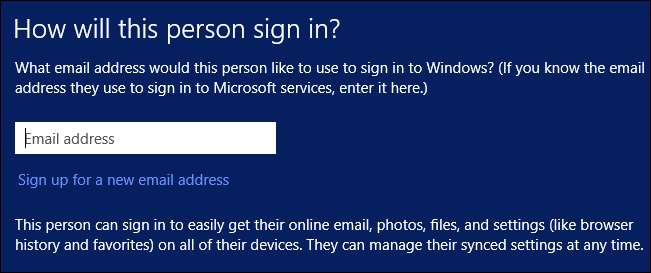
Восстановление зашифрованного жесткого диска
Шифрование устройства означает, что вор не может просто взять ваш ноутбук, вставить Live CD Linux или установочный диск Windows и загрузить альтернативную операционную систему для просмотра файлов, не зная вашего пароля Windows. Это означает, что никто не может просто вытащите жесткий диск из устройства, подключите жесткий диск к другому компьютеру и просмотрите файлы .
Ранее мы объясняли, что ваш пароль Windows на самом деле не защищает ваши файлы . В Windows 8.1 обычные пользователи Windows наконец-то будут защищены шифрованием по умолчанию.
СВЯЗАННЫЕ С: Как включить двухэтапную аутентификацию для повышения безопасности в Windows 8 и в Интернете
Однако есть проблема: если вы забудете пароль и не сможете войти в систему, вы также не сможете восстановить свои файлы. Вероятно, поэтому шифрование включается только тогда, когда пользователь входит в систему с учетной записью Microsoft (или подключается к домену). У Microsoft есть ключ восстановления, поэтому вы можете получить доступ к своим файлам, выполнив процесс восстановления. Если вы можете пройти аутентификацию с использованием учетных данных своей учетной записи Microsoft, например, получив SMS-сообщение на номер мобильного телефона, подключенный к вашей учетной записи Microsoft, вы сможете восстановить свои зашифрованные данные.
В Windows 8.1 как никогда важно настроить параметры безопасности учетной записи Microsoft и методы восстановления, чтобы вы могли восстановить свои файлы, если вы когда-нибудь потеряете доступ к своей учетной записи Microsoft.
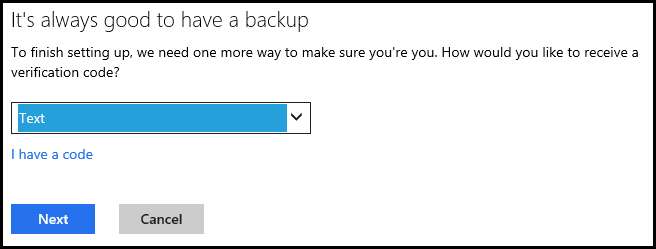
СВЯЗАННЫЕ С: Как защитить конфиденциальные файлы на вашем компьютере с помощью VeraCrypt
У Microsoft действительно есть ключ восстановления, и она могла бы предоставить его правоохранительным органам, если бы он был запрошен, что, безусловно, является законной проблемой в эпоху PRISM. Тем не менее, это шифрование по-прежнему обеспечивает защиту от воров, которые могут захватить ваш жесткий диск и копаться в ваших личных или деловых файлах. Если вас беспокоит правительство или решительный вор, способный получить доступ к вашей учетной записи Microsoft, вам нужно зашифровать свой жесткий диск с помощью программного обеспечения, которое не загружает копию вашего ключа восстановления в Интернет, например TrueCrypt .
Как отключить шифрование устройства
Не должно быть никаких реальных причин для отключения шифрования устройства. По крайней мере, это полезная функция, которая, как мы надеемся, защитит конфиденциальные данные в реальном мире, где люди - и даже компании - не включают шифрование самостоятельно.
Поскольку шифрование включено только на устройствах с соответствующим оборудованием и будет включено по умолчанию, Microsoft надеется, что пользователи не увидят заметного снижения производительности. Шифрование добавляет некоторые накладные расходы, но мы надеемся, что они могут быть обработаны специальным оборудованием.
Если вы хотите включить другое решение для шифрования или просто полностью отключить шифрование, вы можете управлять этим самостоятельно. Для этого откройте приложение «Настройки ПК» - проведите пальцем от правого края экрана или нажмите Windows Key + C, щелкните значок «Настройки» и выберите «Изменить настройки ПК».
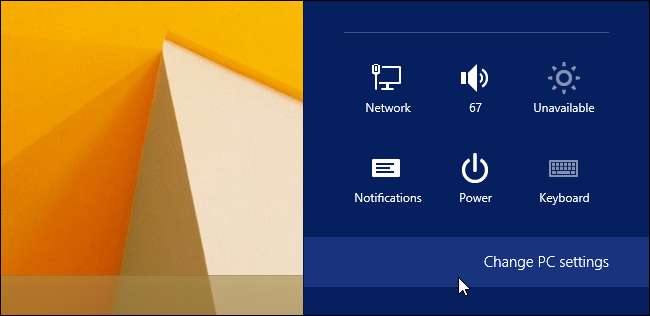
Перейдите к ПК и устройствам -> Информация о ПК. Внизу панели информации о ПК вы увидите раздел «Шифрование устройства». Выберите «Выключить», если вы хотите отключить шифрование устройства, или «Включить», если хотите его включить - пользователям, обновляющимся с Windows 8, придется включить его вручную таким образом.
Обратите внимание, что шифрование устройства нельзя отключить на Устройства Windows RT , например Surface RT и Surface 2 от Microsoft.
Если вы не видите раздел «Шифрование устройства» в этом окне, скорее всего, вы используете более старое устройство, которое не соответствует требованиям и, следовательно, не поддерживает шифрование устройства. Например, наша виртуальная машина с Windows 8.1 не поддерживает параметры конфигурации шифрования устройства.
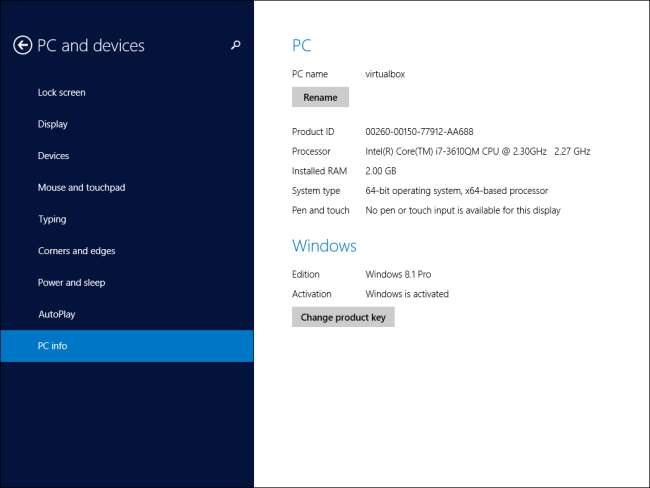
Это новая норма для ПК, планшетов и устройств с Windows в целом. Если раньше файлы на обычных ПК были готовы к простому доступу для воров, то теперь ПК с Windows по умолчанию зашифрованы, а ключи восстановления отправляются на серверы Microsoft для безопасного хранения.
Эта последняя часть может показаться немного жуткой, но легко представить себе обычных пользователей, которые забывают свои пароли - они будут очень расстроены, если потеряют все свои файлы из-за того, что им пришлось бы сбросить свои пароли. Это также улучшение по сравнению с компьютерами с Windows, которые по умолчанию полностью не защищены.







